エディタ パネル/逆アセンブル パネル/ウォッチ パネル上で設定したイベントの詳細情報の表示,設定状態の有効/無効の切り替え,および削除などを行います(「2.17 イベントの管理」参照)。
なお,このパネルは,デバッグ・ツールと接続時のみオープンすることができます。
イベントの設定に関しては,「2.17.7 イベント設定に関する留意事項」を参照してください。 |
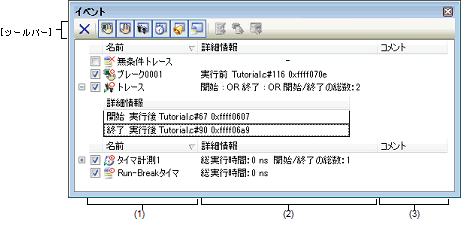
エディタ パネル/逆アセンブル パネルにおいて,コンテキスト・メニューの[タイマ設定]→[タイマ結果の表示]を選択 |
エディタ パネル/逆アセンブル パネルにおいて,イベント・マークにキャレットを移動したのち,コンテキスト・メニューの[イベント パネルで詳細を表示]を選択 |

ツールバーのボタンの選択により,表示するイベント種別を限定することができます(「[ツールバー]」参照)。 |
なお,イベントの設定状態を変更すると,対応してイベント・マークも変化します。
無条件トレース・イベントとトレース・イベントにおける有効/無効状態の設定は,排他制御となります。このため,ビルトイン・イベントである無条件トレース・イベントは,デフォルトで有効状態で設定されていますが,トレース開始イベント/トレース終了イベントのいずれかが設定されると同時に自動的に無効状態に変更され,トレース・イベント(トレース開始イベント/トレース終了イベントを1つにまとめたイベント)が有効状態になります。 |
イベント・マークは,イベントの種別を示すとともに,現在の設定状態を示します。
|
イベント パネルでのみ表示 |
|||||
|
エディタ パネル/逆アセンブル パネルでのみ表示 |
|||||
|
イベント パネルでのみ表示 |
|||||
|
エディタ パネル/逆アセンブル パネルでのみ表示 |
|||||
|
エディタ パネル/逆アセンブル パネルでのみ表示 |
|||||
ID番号は,イベント種別ごとに0001からの番号が自動的に付与されます(一度設定したイベントを削除した場合でもID番号の振り直しは行いません)。
|
デバッグ・ツールが,プログラム実行中にブレーク条件を逐次確認し,条件を満たした際にプログラムをブレークさせるイベントです。 |
||
|
ブレークさせるアドレスの命令コードをブレーク用の命令に書き換え,その命令を実行する際にプログラムをブレークさせるイベントです。 |
||
|
デバッグ・ツールが,プログラム実行中に複数のブレーク条件を逐次確認し,組み合わせ条件を満たした際にプログラムをブレークさせるイベントです。 |
||
|
プログラムの実行開始と同時に自動的にトレース・データを収集し,実行停止とともにトレース・データの収集を停止します。 このイベントは,ビルトイン・イベント注2であるため,削除することはできません(デフォルトで有効状態で設定されています)。 |
||
|
プログラムの実行開始と同時に自動的にプログラムの実行時間の計測を開始し,実行停止とともに実行時間の計測を終了します。このイベントは,ビルトイン・イベント注2であるため,削除することはできません(デフォルトで有効状態で設定されています)。 |
||
|
トレース開始イベント,およびトレース終了イベントにより設定された条件を満たした際に,トレース・データの収集を開始/終了するイベントです(トレース開始イベント/トレース終了イベントのいずれかが設定されると表示されます)。 |
||
|
タイマ開始イベント,およびタイマ終了イベントにより設定された条件を満たした際に,プログラムの実行時間の計測を開始/終了するイベントです(タイマ開始イベント/タイマ終了イベントのいずれかが設定されると表示されます)。 |
||
|
プログラムの実行により,指定した変数/I/Oレジスタにアクセスした際に,その情報をトレース・メモリに記録するイベントです。 |
||
|
プログラムの実行を任意の箇所で一瞬停止させたのち,ソフトウエア処理によりprintfコマンドを実行させるイベントです(アクション・イベント)。 →「2.16.1 printfを挿入する」参照 |
||
マウスのワンクリック操作により設定されたブレークポイント(「2.10.2.2 ブレークポイントを設定する」参照)は,“ブレーク”と表示します。 |
【E1】【E20】 |
イベント パネルにフォーカスがある状態で,メイン・ウインドウのツールバー上にある拡大率のドロップダウン・リストを変更することにより,イベント パネルの表示を拡大/縮小することができます。
また,[Ctrl]キーとマウス・ホイールを組み合わせることでも変更可能です。
なお,拡大率を変更した状態のパネルをクローズした場合,拡大率は保持されます(再度パネルをオープンする際に,変更した拡大率でオープンします)。
|
開始:<トレース開始の組み合わせ条件> 終了:<トレース終了の組み合わせ条件> 開始/終了の総数 : <トレース開始/トレース終了イベントの総数> 注2 |
||
|
<発生条件> <ファイル名#行番号> <アドレス> 割り込みベクタ : <割り込みベクタ> 優先順位 : <割り込み優先順位> |
||
|
ソース・ファイル名とソース・ファイル中の行番号を表示します。表示形式はウォッチ式のスコープ指定式と同等です。 複数のロード・モジュール・ファイルをダウンロードしている場合では,<ロード・モジュール名$ファイル名#行番号>を表示します。 なお,逆アセンブル パネルで設定されたイベントでは,次の場合,<行番号>を<シンボル+オフセット>形式で表示します。 |
|
|
単位は,ns/μs,/ms/s/minのいずれか1つが表示されます(ただし,“min”の場合は"s"も同時に表示)。 なお,タイマ・オーバフロー発生時(「2.14.4 測定可能時間の範囲」参照),または不正な値の場合は“OVERFLOW”を表示します。 |
|
|
なお,タイマ・オーバフロー発生時(「2.14.4 測定可能時間の範囲」参照),または不正な値の場合は“OVERFLOW”を表示します。 |
|
|
アクション・イベント ダイアログ上で指定した,<出力文字列>:<変数式>を表示します。 |
|
|
アクション・イベント ダイアログ,または割り込みイベント詳細設定 ダイアログ【シミュレータ】上で指定した割り込みベクタを表示します。 |
|
|
アクション・イベント ダイアログ,または割り込みイベント詳細設定 ダイアログ【シミュレータ】上で指定した優先順位を表示します。 |
設定されている各イベントに対して,ユーザが自由にコメントを入力できるエリアです。
コメントの入力は,コメントを入力したいイベントを選択後,このエリアをクリックするか,またはコンテキスト・メニューの[コメントの編集]を選択したのち,任意のテキストをキーボードから直接入力します([Esc]キーの押下で編集モードをキャンセルします)。
コメントを編集したのち,[Enter]キーの押下,または編集領域以外へのフォーカスの移動により,編集を完了します。
なお,コメントは最大256文字まで入力することができ,使用中のユーザの設定として保存されます。
|
ただし,ビルトイン・イベント(無条件トレース・イベント/Run-Breakタイマ・イベント)を削除することはできません。 |
||
|
選択しているイベント注が設定されているアドレスに対応するソース行にキャレットを移動した状態で,エディタ パネルがオープンします。 |
||
|
選択しているイベント注が設定されているアドレスに対応する逆アセンブル結果にキャレットを移動した状態で,逆アセンブル パネル(逆アセンブル1)がオープンします。 |
||
|
選択しているイベント注が設定されているアドレスに対応するメモリ値にキャレットを移動した状態で,メモリ パネル(メモリ1)がオープンします。 |
||
イベント パネル専用の[編集]メニューは次のとおりです(その他の項目はすべて無効)。
|
ただし,ビルトイン・イベント(無条件トレース・イベント/Run-Breakタイマ・イベント)を削除することはできません。 |
||
|
選択しているイベント注1が設定されているアドレスに対応するメモリ値にキャレットを移動した状態で,メモリ パネル(メモリ1)がオープンします。 |
||
|
選択しているイベント注1が設定されているアドレスに対応する逆アセンブル結果にキャレットを移動した状態で,逆アセンブル パネル(逆アセンブル1)がオープンします。 |
||
|
選択しているイベント注1が設定されているアドレスに対応するソース行にキャレットを移動した状態で,エディタ パネルがオープンします。 |
||
|
選択しているイベント注2に対応した詳細設定ダイアログがオープンします。 トレース・イベントおよび組み合わせブレーク・イベントを選択した場合,組み合わせ条件設定 ダイアログ【E1】【E20】がオープンします。 Printfイベントを選択した場合は,アクション・イベント ダイアログをオープンします。 |
||






















































